この記事は『 Google Search Console に登録したけど 使いかたがわからない』という人に 「何ができるか」をまとめたものです
Google Search Console で ”できること” まとめ
Google Search Console だと長いので、Web業界では「サチコ」と略す人が多いらしいので、この記事でも以下「サチコ」を使います
サチコは、あなたのサイト(ブログ)が「どのキーワードで表示されたか」や「検索結果の順位は何位だったか」など【 Google があなたのサイトをどう見ているのか】を無料で知ることができます
Google 検索 からのアクセスを増やしたいなら、めっちゃ役に立つ情報です
サチコでできること
・どのキーワードで表示されたかの確認
・検索結果の順位の確認
・検索結果の表示回数とクリック数の表示
・サイトにエラーがあった場合の原因の表示
・サイトマップの登録
など
次にメニューから機能を紹介します
Google Search Console のメニュー
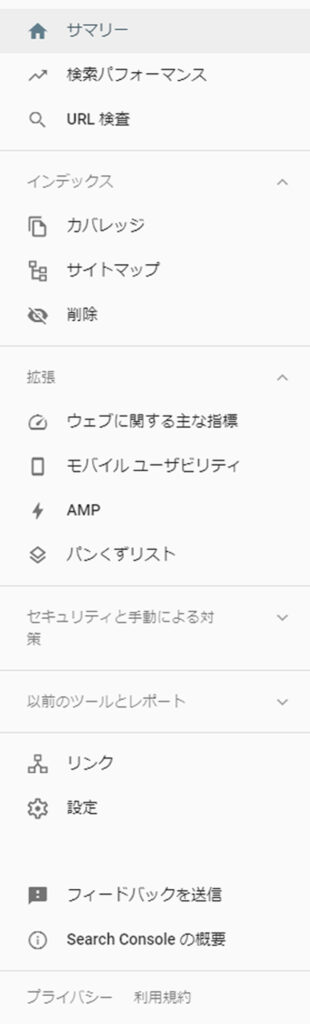
サマリー
サマリーは「 大まかな内容や簡素にまとめたもの 」という意味です
検索パフォーマンス(サマリー)
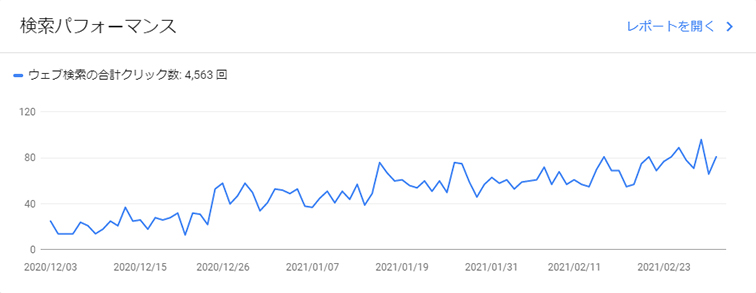
サマリーの検索パフォーマンスはサイトのアクセス数を見れます
カバレッジ(サマリー)
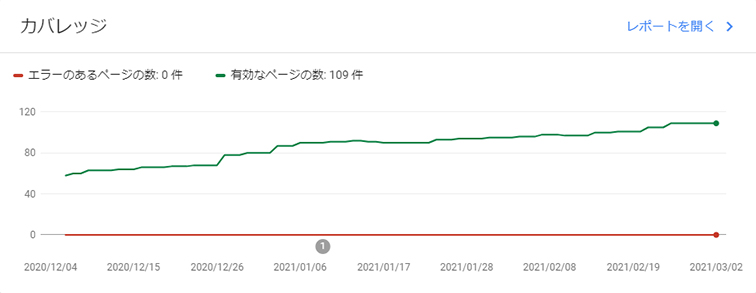
カバレッジは「テストが行われる範囲」や「その網羅率」という意味です
サマリーのカバレッジではGoogleがインデックスしている有効なページ数と、エラーのあるページ数を見れます
サイトのページ数が500未満の場合、このレポートを使用する必要はおそらくありません
(公式 Search Console ヘルプより)
拡張
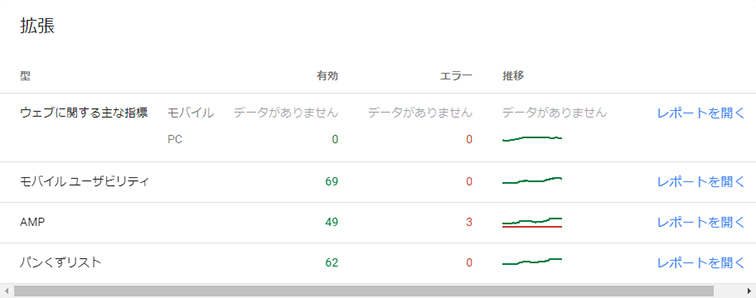
拡張は「ウェブに関する主な指標」「モバイルユーザビリティ」「AMP」「パンくずリスト」のデータを簡易に見ることができます
▪ウェブに関する主な指標・・・ページ パフォーマンス(主に表示速度)のこと
▪モバイルユーザビリティ・・・スマホからの使いやすさのこと
▪AMP・・・「Accelerated Mobile Pages」の略、コンテンツを高速表示させるための手法こと
▪パンくずリスト・・・今はサーバー側で自動でやってくれるリスト、知らなくて大丈夫ですが詳しく知りたい人はwikiへ
検索パフォーマンス
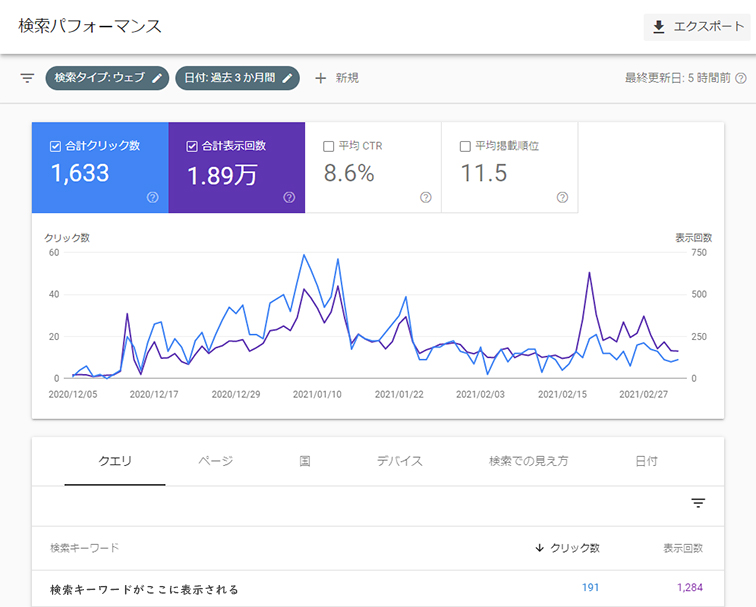
検索パフォーマンスは、サマリーより詳細なデータを見ることができます
・サイトがGoogle検索結果に表示された回数
・クリックされて表示された回数
・平均CTRは、『クリックされた回数/表示された回数』の比率
・平均掲載順位
・検索タイプ『ウェブ検索、画像検索、動画検索、ニュース検索』のデータと各検索結果の比較
・日付で期間をしぼれます、『1日・7日間・28日間・3か月間~カスタム期間』と比較も
・クエリ『検索キーワード・表示回数・平均CTR・平均掲載順位』
・ページ『クリック数と表示回数が多い順・少ない順』
・国 別、デバイス別、日付別
・検索での見え方は『通常の検索結果・AMP記事・WebLight(AMPと同じGoogleのサービス)の結果』を見れます
URL検査
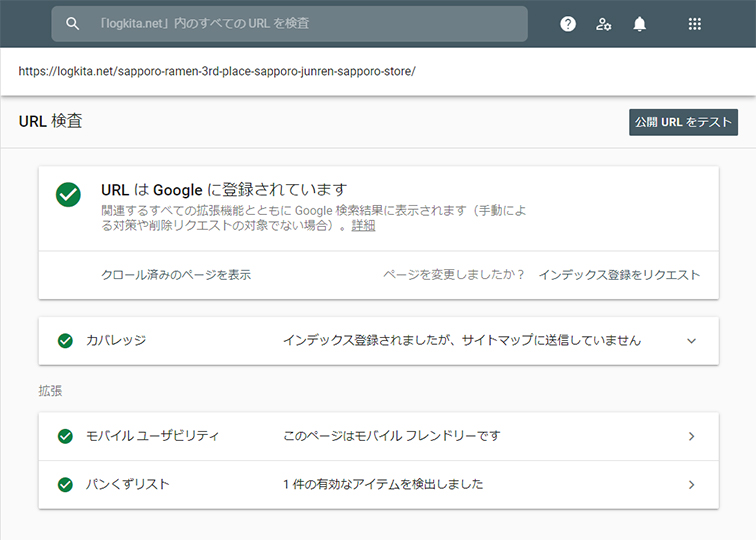
URL検査は、確認したいURLが「Googleにどう登録されているか」を知ることができます
上の検索窓にURLを入力して、虫メガネのアイコンをクリックするか、Enterキーを押します
インデックス登録されていない場合や変更した場合は、確認のリクエストもできます
▪カバレッジ・・・「テストが行われる範囲」や「その網羅率」
▪モバイルユーザビリティ・・・スマホからの使いやすさ
▪AMP・・・コンテンツを高速表示させるための手法
▪パンくずリスト・・・説明が面倒なリスト、サーバーが自動でやってくれるから知らなくて大丈夫ですが、知りたい人はwikiを見てください
カバレッジ
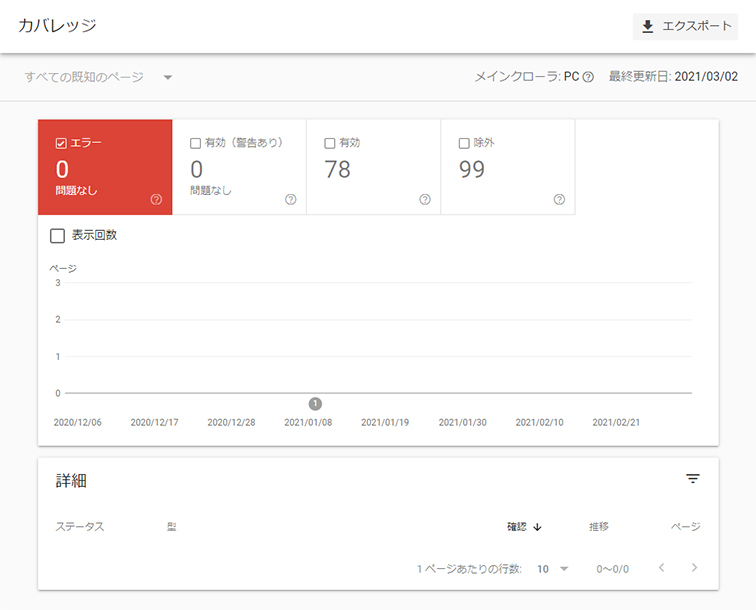
カバレッジはテストが行われる範囲やその網羅率のことです
78がテストが行われて有効だったページ数、エラーなどがあれば詳細に表示されます
サイトマップ
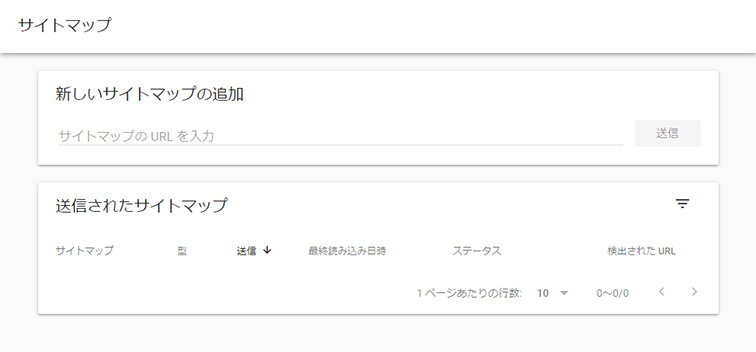
サイトマップがあればここに表示されます
追加する場合もここからやります
URLを入力して送信をクリック
削除
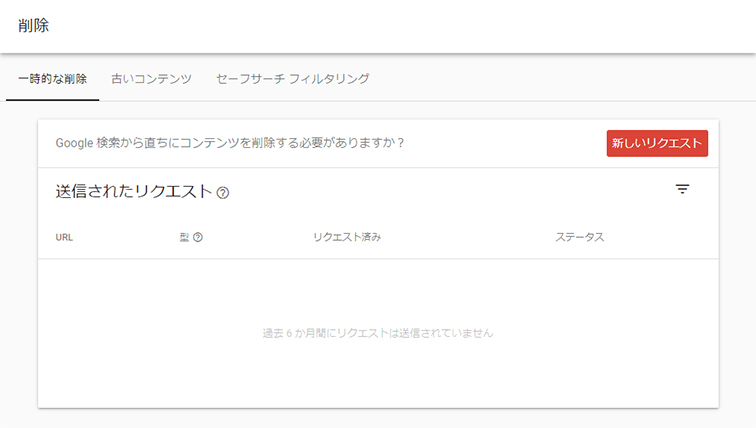
Googleが自動でやってくれますが、削除したい場合はここからリクエストできます
赤いボタン型アイコン「新しいリクエスト」をクリックしてURLを入力します
ウェブに関する主な指標
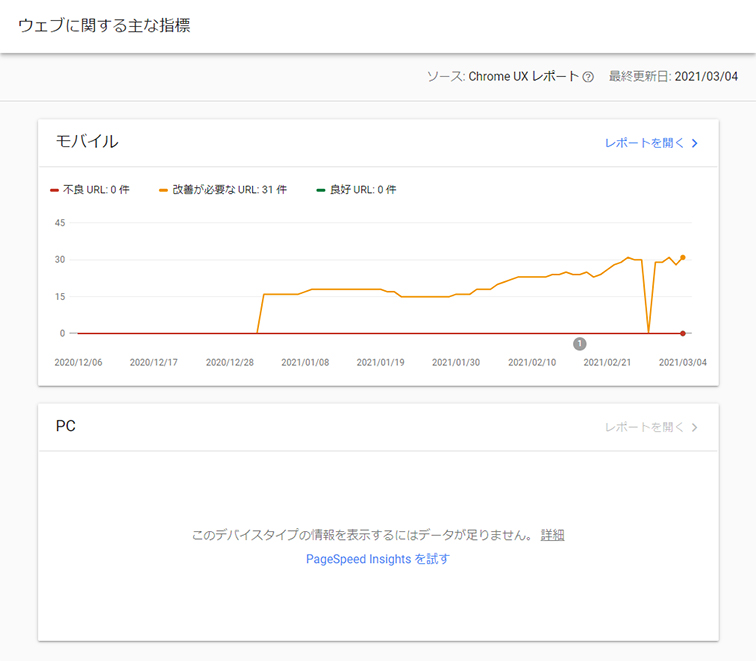
ウェブに関する主な指標では、Googleがサイトを分析した結果が表示されます
私の場合「改善が必要なURL」は『CLSに関する問題:0.1超(パソコン)』でした
簡単にいうとページの表示が少し遅いエラーです
モバイルユーザビリティ
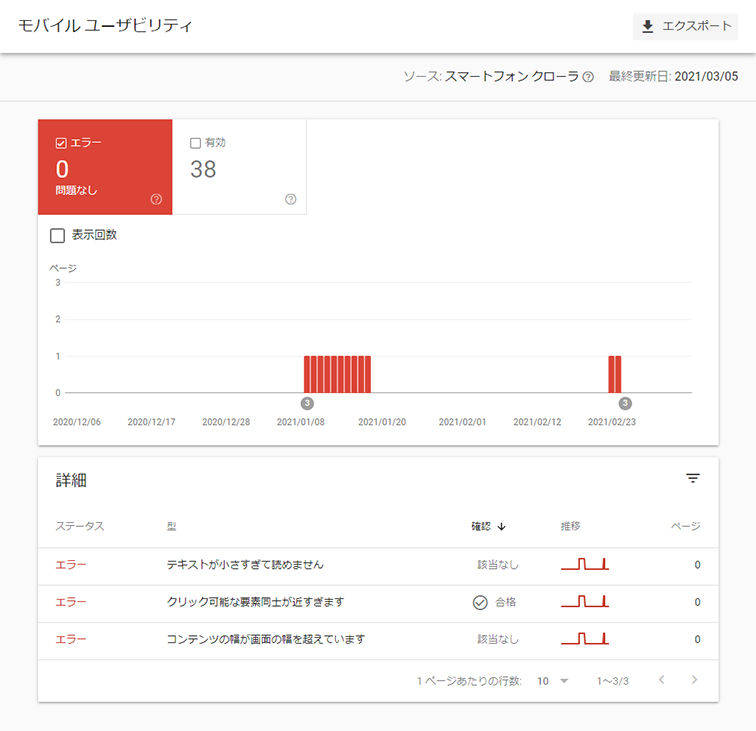
モバイルユーザビリティは、スマホからの使いやすさのことです
ここではサマリーやURL検査より詳細に知ることができます
画像のようにエラーページとエラー内容が表示されます
AMP
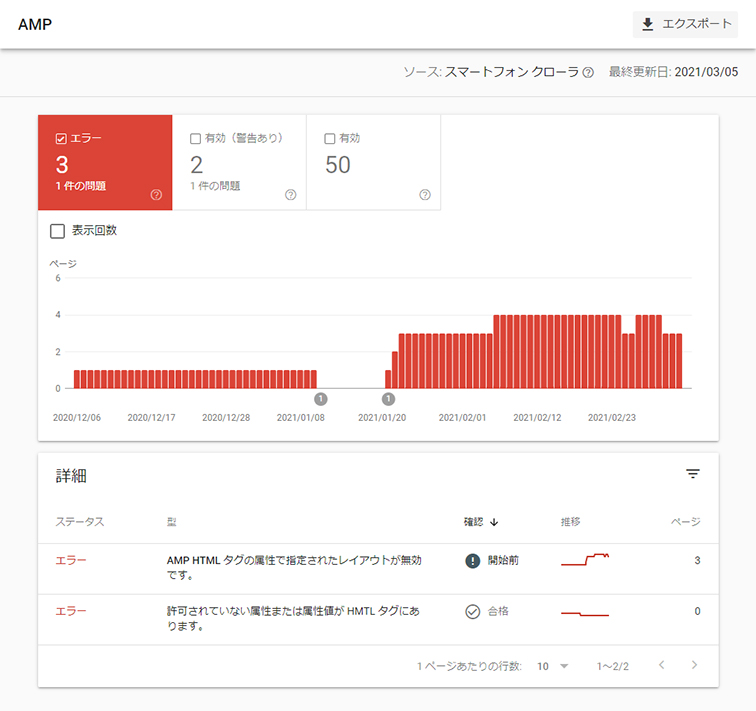
AMPは「Accelerated Mobile Pages」の略で、コンテンツを高速表示させるための手法のことです
私の場合、エラー「AMP HTMLタグの属性で指定されたレイアウトが無効です。」はURLが無効になっていました
有効(警告あり)は「推奨サイズより大きい画像を指定してください」という内容でした
パンくずリスト
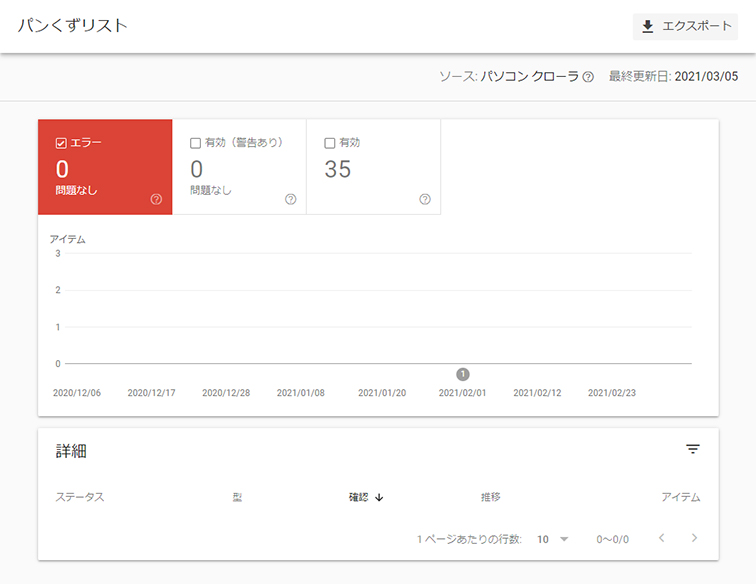
パンくずリストはリストの状態を確認することができます
今はサーバー側で自動でやってくれているので基本スルーでOKです
パンくずリストとは?wikiによると↓
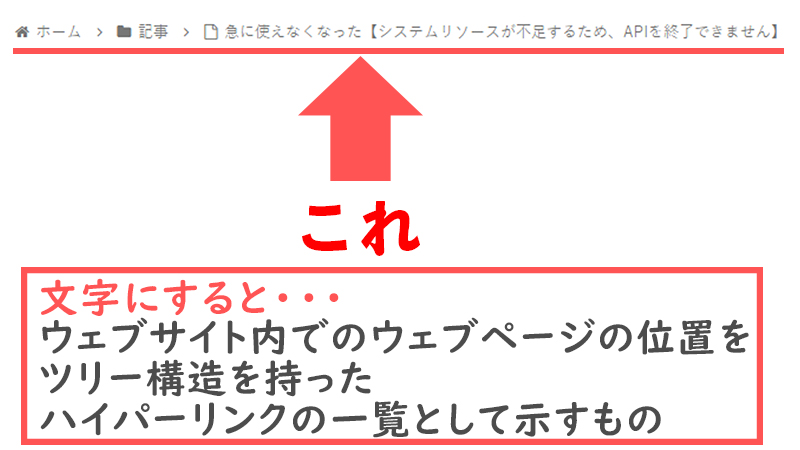
手動による対策
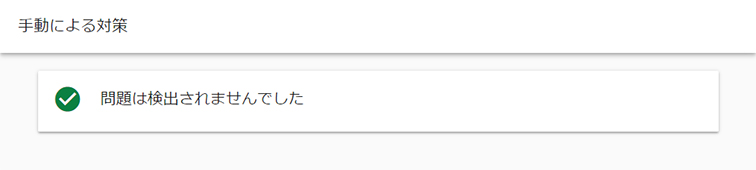
手動による対策が必要なものはここに表示されます
セキュリティの問題
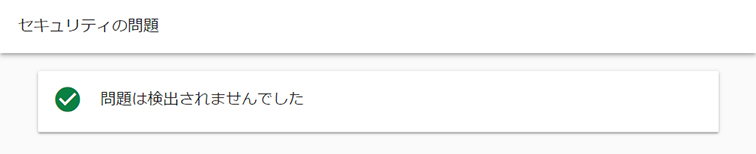
セキュリティに問題がある場合はここに表示されます
インターナショナルターゲティング
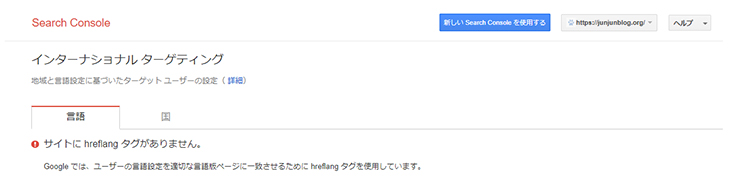
以前のツールのインターナショナルターゲティングは、『hreflangエラーの監視』や『検索結果で優先すべき国』を選択できたりできます
hreflangとはGoogleに日本語ページであることを伝えるために使うHTMLタグのことです
メッセージ
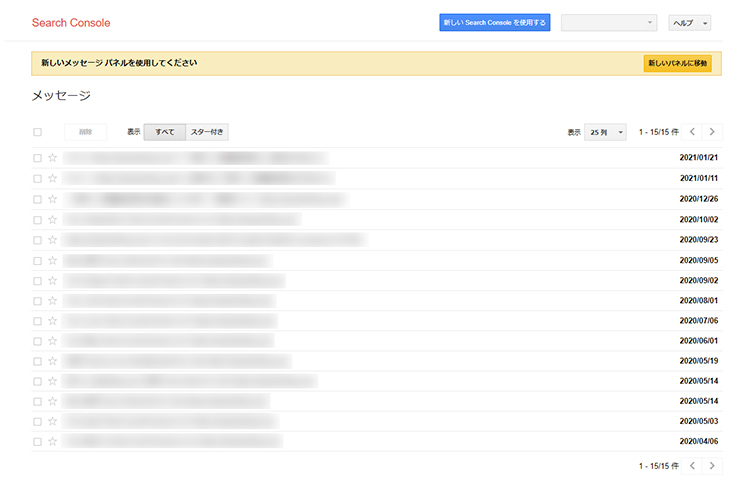
メッセージは、旧バージョンのメッセージ確認ページが見れます
新バージョンはSearchConsoleの右上に表示されているベルのアイコンをクリックすると表示されます
URLパラメータ
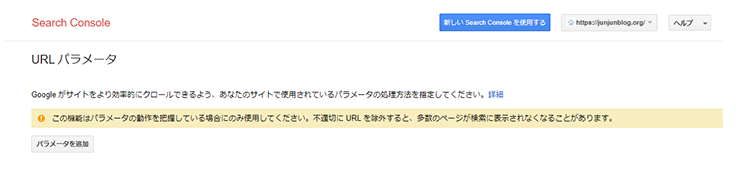
URLパラメータは、「Googleのサイトクロール」をコントロールするときに使います
Googleに見てほしくない(検索結果に表示したくない)URLを追加したりします
WebTools
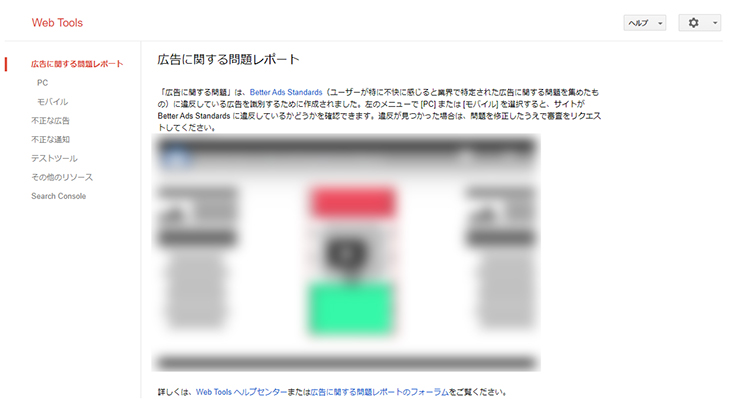
WebToolsは、「不快な広告」や「基準に違反している広告」や通知をGoogleに報告すること、構造化データマークアップなどテストツールで広告表示に関するテストをすることができます
ほかに、GoogleアナリティクスなどGoogleのリソースが確認できます
リンク
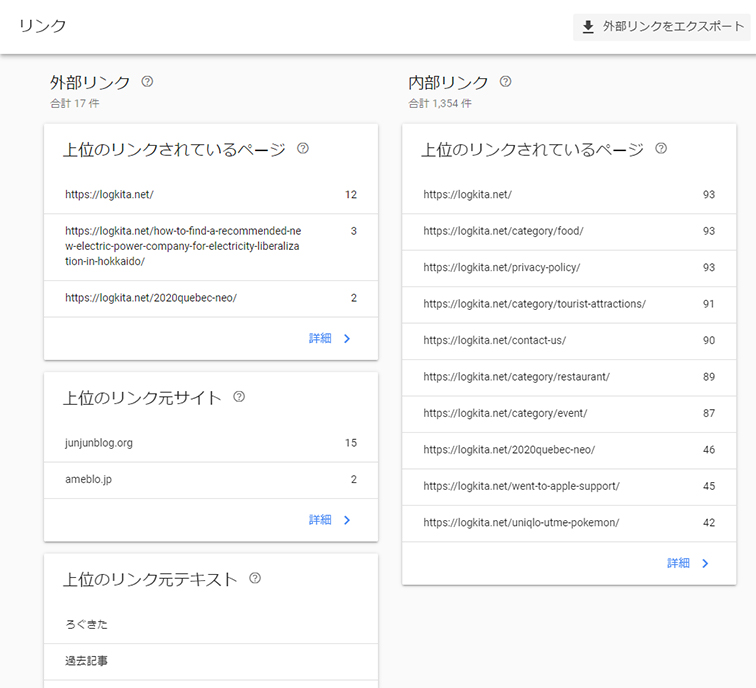
リンクは自分のサイトの外部リンクと内部リンクを確認できます
設定
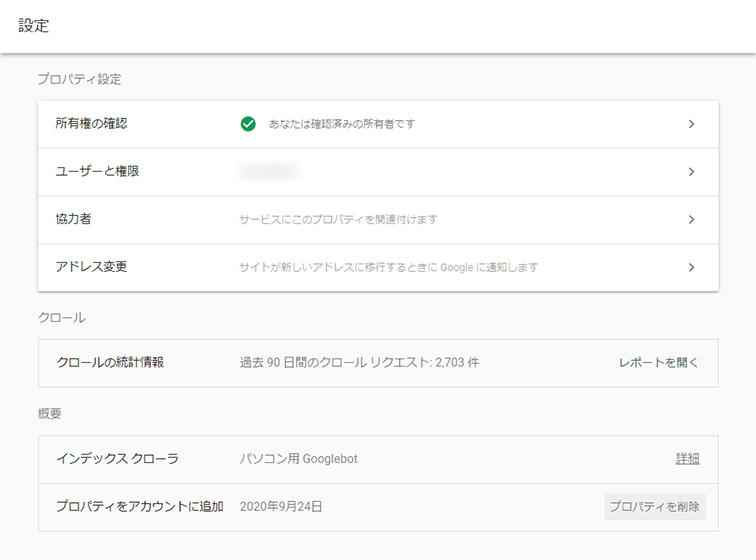
設定は画像の情報を知ることができます
フィードバックを送信
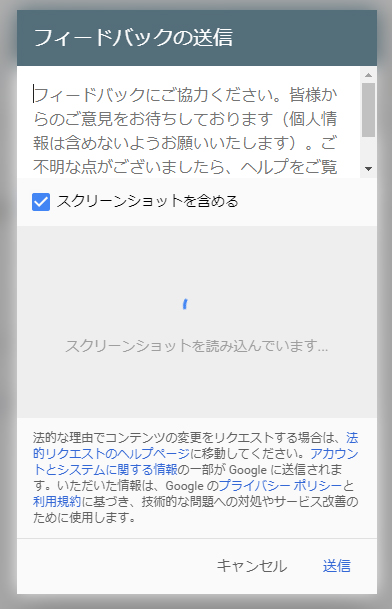
クリックすると、自動でスクリーンショットを撮影して【送信】か【キャンセル】を聞いてきます
詳細な情報を送りたい人は、ハイライト表示や塗りつぶして送信もできます
Search Console の概要
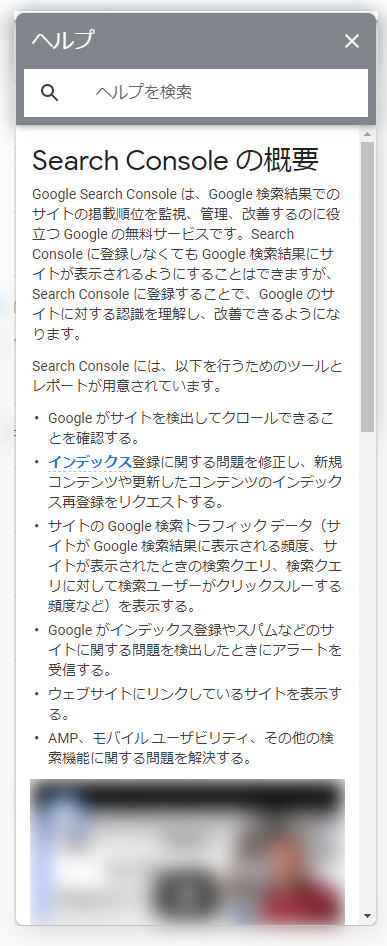
クリックすると、ヘルプと検索窓が表示されます
ヘルプにはSearchConsoleの概要、SearchConsoleの対象ユーザー、サービスの要件などが表示されます
まとめ
・GoogleSearchConsoleは無料で利用できる
・クロール・削除のリクエストができる
・サイトマップが登録できる
・何のキーワードで表示されたか、流入したかがわかる
・表示されたキーワードの表示順位がわかる
・サイトのエラーがわかる
・外部リンクと内部リンク先がわかる




コメント